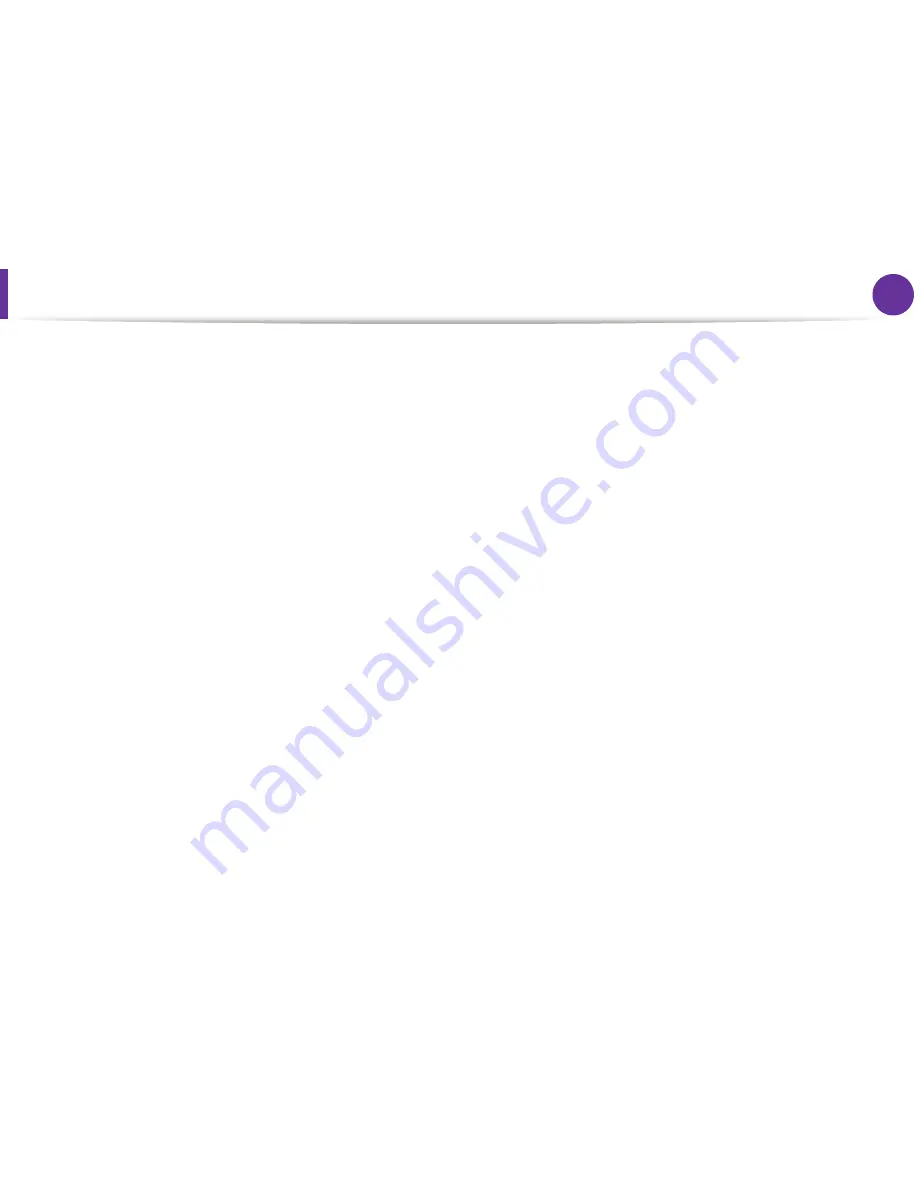
10
1. Instalación del software
Reinstalación en Linux
Si el controlador de la impresora no funciona correctamente,
desinstálelo y vuelva a instalarlo.
1
Asegúrese de que el dispositivo esté encendido y
conectado al ordenador.
2
Cuando aparezca la ventana
Administrator Login
,
escriba “root” en el campo
Login
e introduzca la
contraseña del sistema.
Para desinstalar el controlador de la impresora, debe
acceder al sistema como superusuario (root). Si no tiene
estos privilegios, consulte al administrador del sistema.
3
Haga clic en el icono que se encuentra en la parte inferior
del escritorio. Cuando aparezca la pantalla Terminal,
escriba lo siguiente:
[root@localhost root]#cd /opt/Samsung/mfp/uninstall/
[root@localhost uninstall]#./uninstall.sh
4
Haga clic en
Uninstall
.
5
Haga clic en
Next
.
6
Haga clic en
Finish
.
Содержание ML-4512ND
Страница 3: ...Contenido 3 5 Apéndice 107 Especificaciones 118 Información reglamentaria 128 Copyright ...
Страница 72: ...Limpieza de la impresora 72 3 Mantenimiento ...
Страница 73: ...Limpieza de la impresora 73 3 Mantenimiento 7 Limpieza del rodillo de la bandeja ...
Страница 77: ...Solución de atascos de papel 77 4 Solución de problemas 2 En la bandeja opcional ...
Страница 78: ...Solución de atascos de papel 78 4 Solución de problemas 3 En la bandeja multiusos ...
Страница 80: ...Solución de atascos de papel 80 4 Solución de problemas ...
Страница 84: ...Solución de atascos de papel 84 4 Solución de problemas ...
Страница 87: ...Solución de atascos de papel 87 4 Solución de problemas Atasco de papel dentro del acabado ...
Страница 88: ...Solución de atascos de papel 88 4 Solución de problemas Atasco de papel en la salida del acabado ...
Страница 129: ...Información reglamentaria 129 5 Apéndice 20 China únicamente ...
Страница 296: ...Índice 164 problemas habituales de Windows 134 uso de SetIP 12 54 ...






























